Um die Eigenschaften einer Kampagne zu bearbeiten und die Inhalte für bestimmte Marketingkanäle zu erstellen, wählen Sie den Punkt Eigenschaften im Kampagnen-Untermenü. Sie müssen zuvor eine Kampagne per Klick ausgewählt haben.
Bereich/Button Kampagnen-Auswahl
Über diesen Button gelangen Sie zu den Informationen, die dem Vermittler das Auffinden und Auswählen einer Kampagne erleichtern.
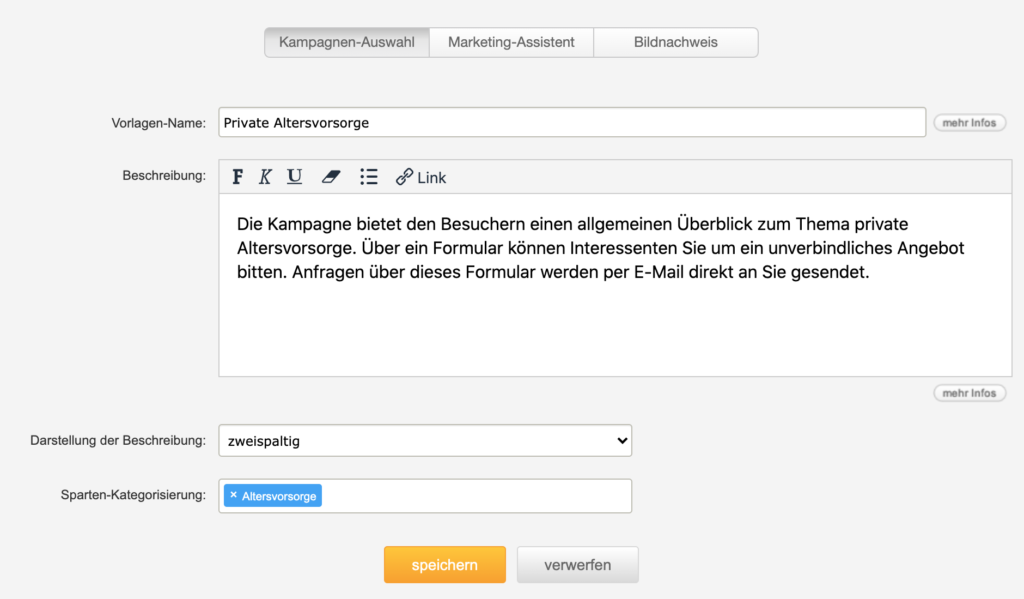
Die Informationen, die Sie hier eingeben, erscheinen im Account des Vermittlers in folgender Form (der Screenshot wird automatisch erzeugt):
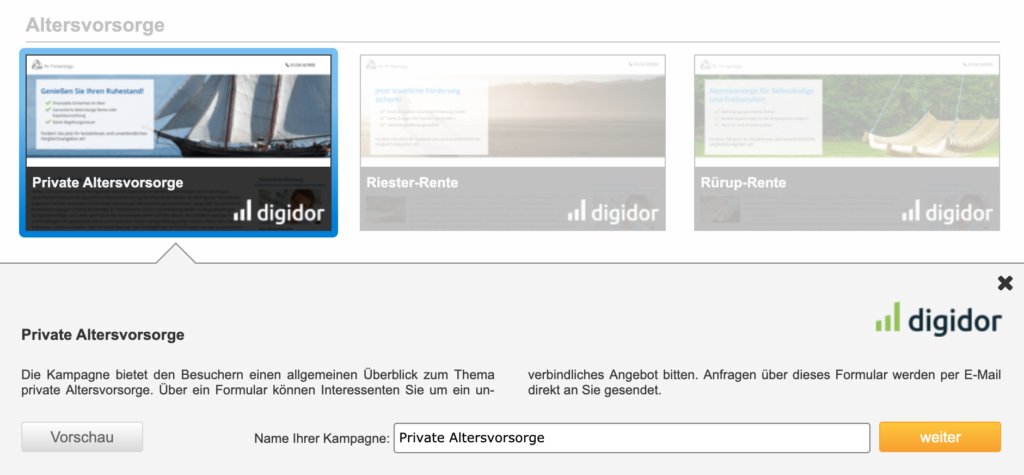
Im Feld Sparten-Kategorisierung können Sie mehrere Sparten eintragen bzw. auswählen. Bei der Suche nach Kampagnen nutzt der Vermittler üblicherweise die Sparte als Auswahlfilter.
Bereich/Button Marketing-Assistent
Hier gelangen Sie zu den Inhalten der Marketingkanäle. Diese werden dem Vermittler als „inhaltliche Vorschläge“ zur Verbreitung der Kampagne zur Verfügung gestellt. Sie sind ein elementarer Bestandteil jeder Kampagne und genauso wichtig wie die Landingpage.
1. Kampagnen-Domain
Nachdem ein Vermittler eine Kampagne auf Basis Ihrer Vorlage erstellt hat, ist die Landingpage der Kampagne zunächst unter der hier definierbaren Domain/URL erreichbar. Der Vermittler kann die Domain/URL anschließend nach seinen Wünschen anpassen.
2. Zielgruppe
Hier können Sie dem Vermittler Hinweise zur Zielgruppe der Kampagne an die Hand geben.
3. E-Mail-Marketing
Damit der Vermittler die Kampagne schnell und professionell über E-Mail verbreiten kann, können Sie ihm hier eine Vorlage für diesen Kanal zur Verfügung stellen. Beachten Sie: Die Vorlage muss einen Link zur Kampagnen-Landingpage enthalten. Diesen können Sie als normalen Link oder Button einsetzen. Über den Editor bzw. die kleinen PopUp-Fenster des Editors können Sie den Kampagnen-Link als Platzhalter einfügen, der dann vom System automatisch „übersetzt“ wird.
Sie können im Editor zudem Platzhalter für bestimmte Datenfelder des E-Mail-Empfängers und des Vermittlers verwenden. Auch diese werden beim Versand der E-Mails durch den Vermittler automatisch mit den jeweils korrekten Daten ersetzt.
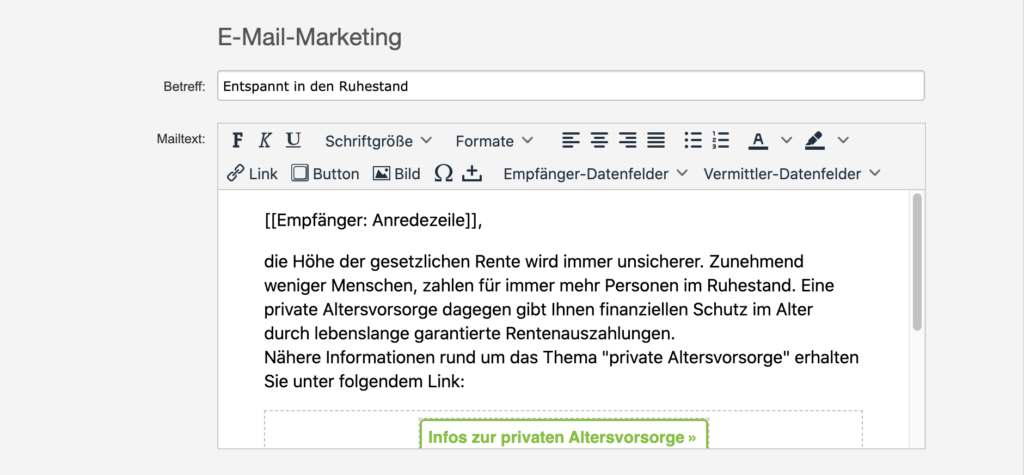
4. Soziale Netzwerke
Damit der Vermittler die Kampagne mit wenig Aufwand auch auf seinen Social-Media-Profilen posten kann, können Sie ihm hier Vorschläge für den Inhalt dieser Posts anbieten. Aus den Daten in diesem Bereich erstellt unser System Post-Vorschläge für folgende Kanäle: Facebook, Google Unternehmensprofile, Xing und LinkedIn.
Wie diese Posts in etwa aussehen, sehen Sie in den Vorschaubildern. Unser System erstellt Post-Vorschläge, die für alle Plattformen optimiert sind.

5. Instagram
Der Post-Vorschlag für Instagram hat einen eigenen Bereich. Sie können diesen hier erstellen.
Bitte beachten Sie: Posts auf Instagram dürfen keine Links enthalten! In der Kurz-Biografie jedes Instagram-Accounts findet sich jedoch meist ein Link zur Homepage des Account-Inhabers (sprich des Vermittlers). Es kann daher sinnvoll sein, in den Beitragstext eine Hinweis in folgender Form aufzunehmen: „Weitere Infos: Link in Bio“.
6. Twitter
Auch für Twitter können Sie einen speziellen Tweet-Vorschlag anbieten. Den Kampagnen-Link können Sie über den entsprechenden Button in den Text einfügen.
7. Messenger
Manche Vermittler verbreiten Kampagnen auch über Messenger wie WhatsApp. Stellen Sie ihnen auch hier eine kurzen inhaltlichen Vorschlag zur Verfügung. Über die Buttons „Vermittler-Datenfelder“ und „Kampagnen-Link einfügen“ können Sie auch hier Daten einfügen, die dann automatisch ersetzt werden.
Bereich/Button Bildnachweis
Hier können Sie optional Infos/Bildnachweise zu den verwendeten Bildern und Fotos Ihrer Kampagne hinterlegen. Diese Informationen haben jedoch keinen Einfluss auf die Kampagne und werden auch dem Vermittler nicht angezeigt.